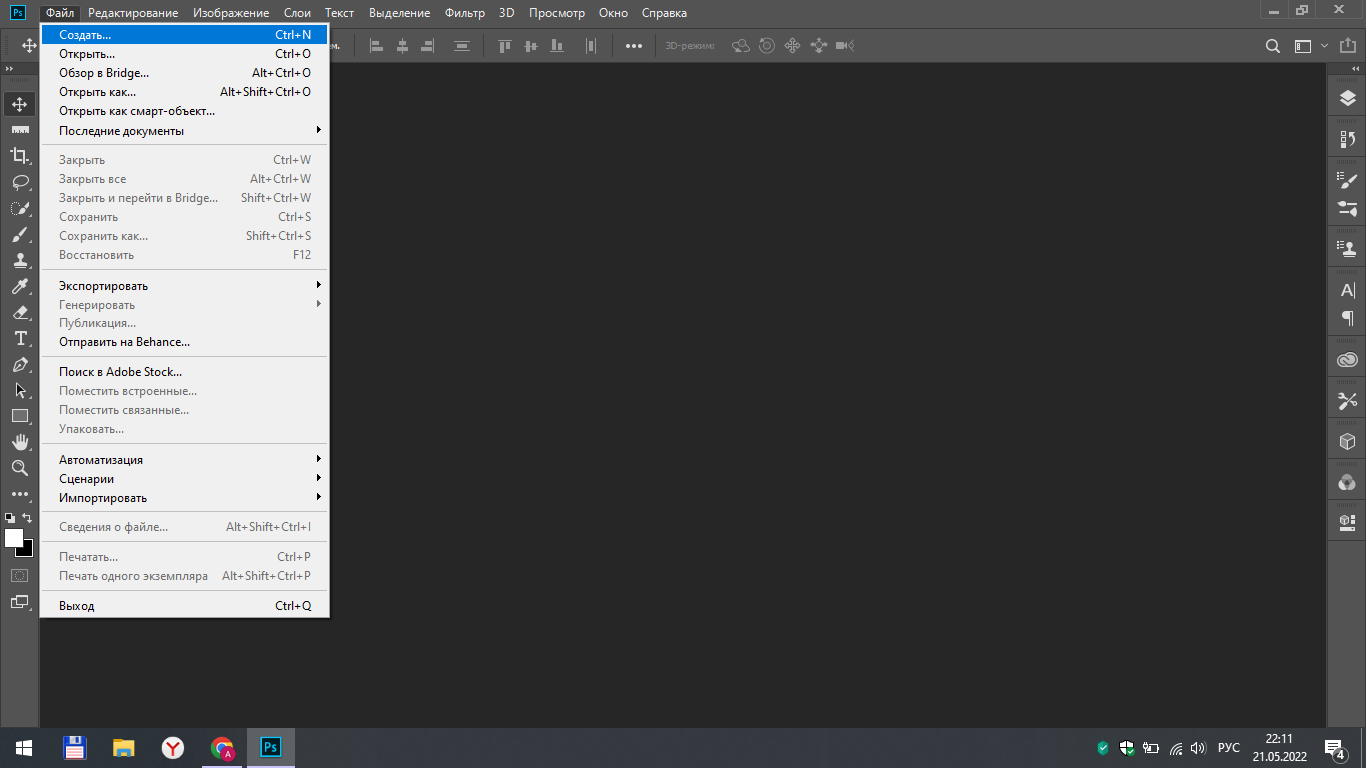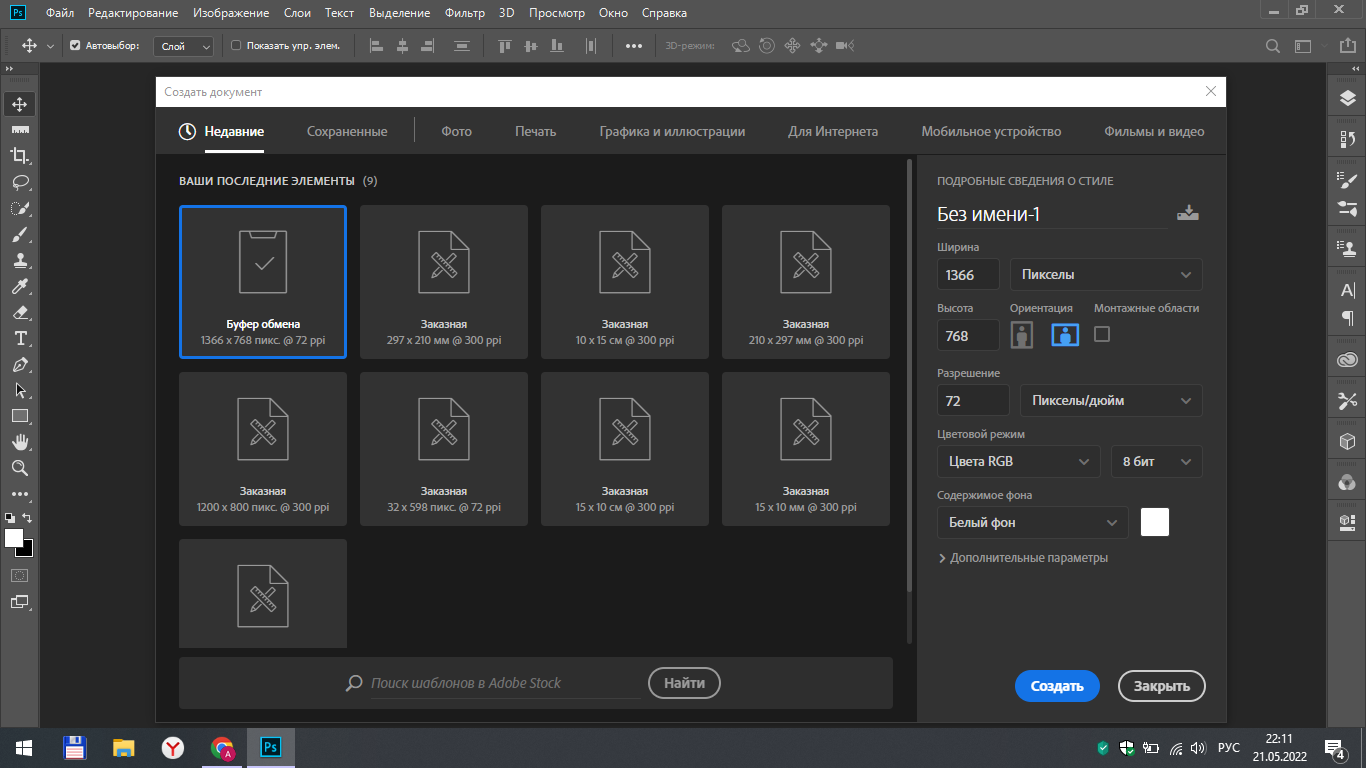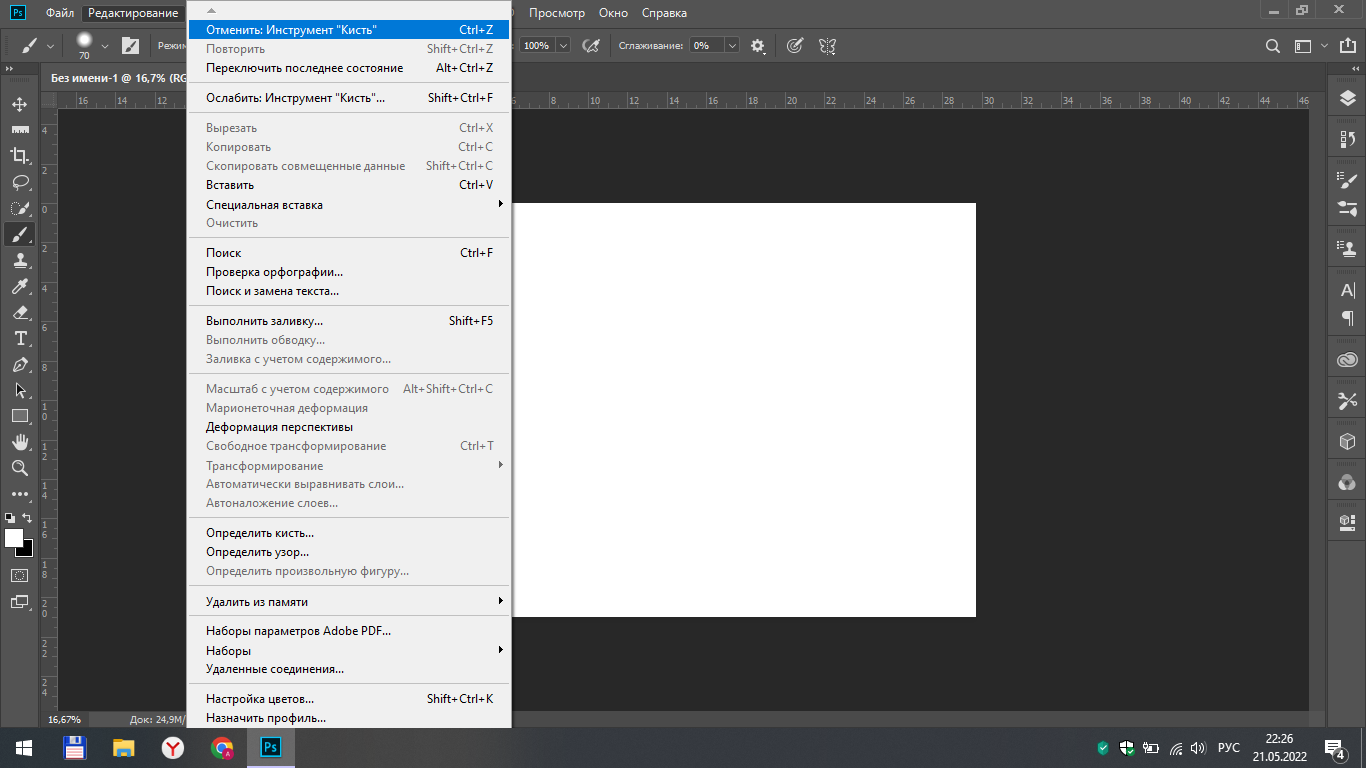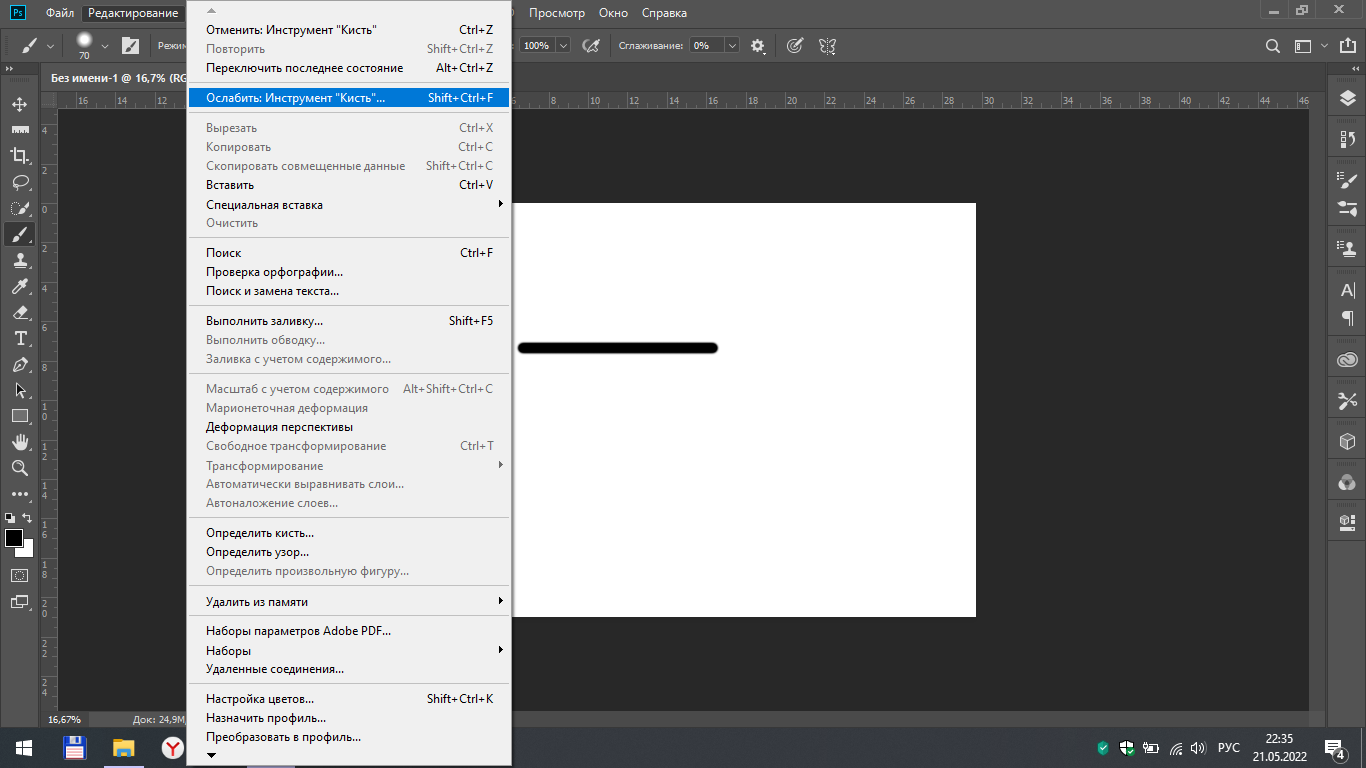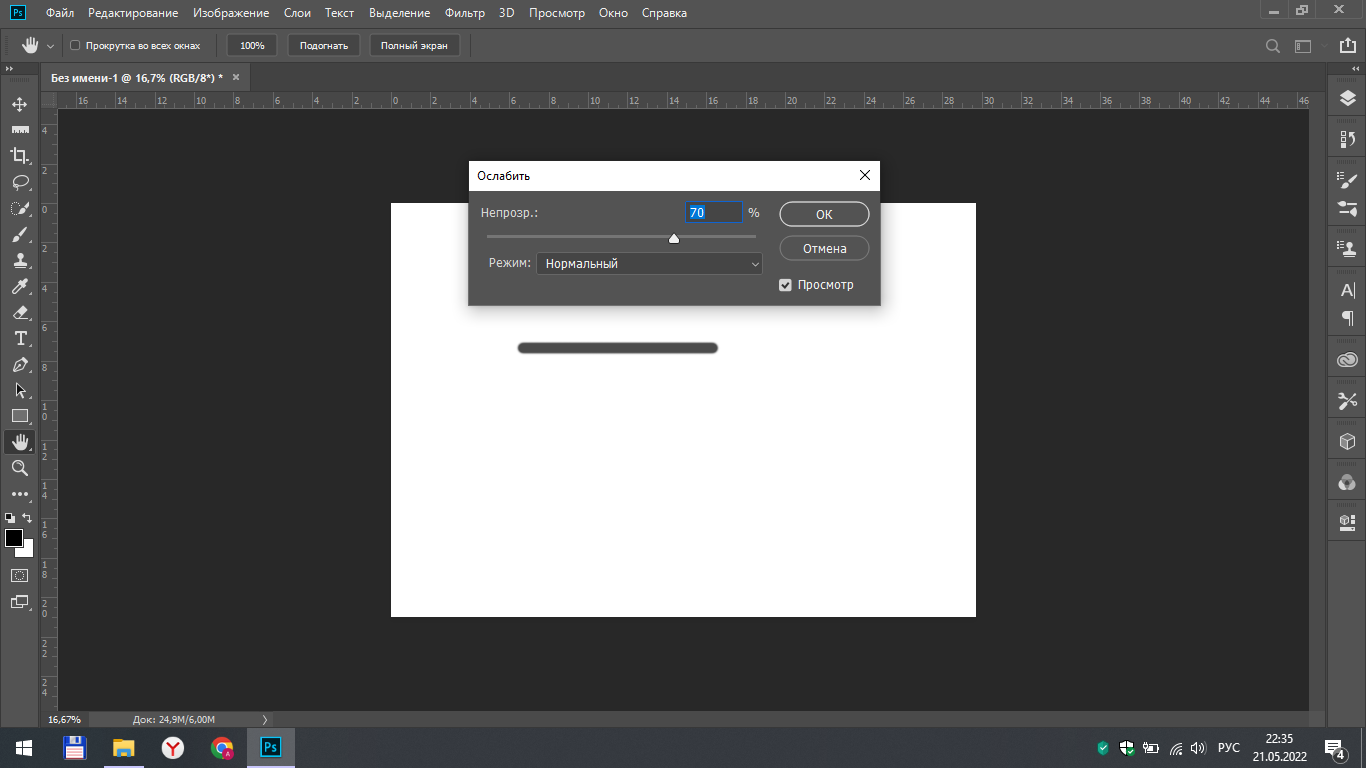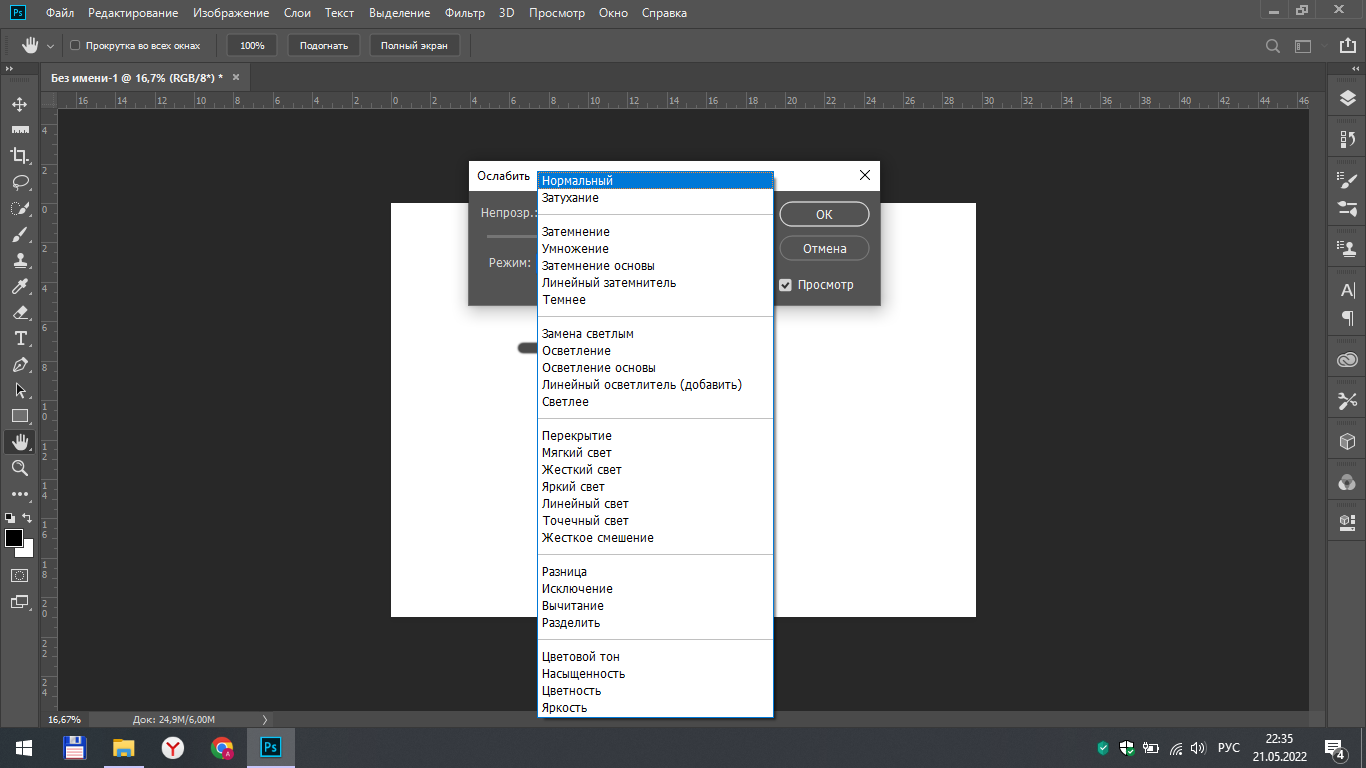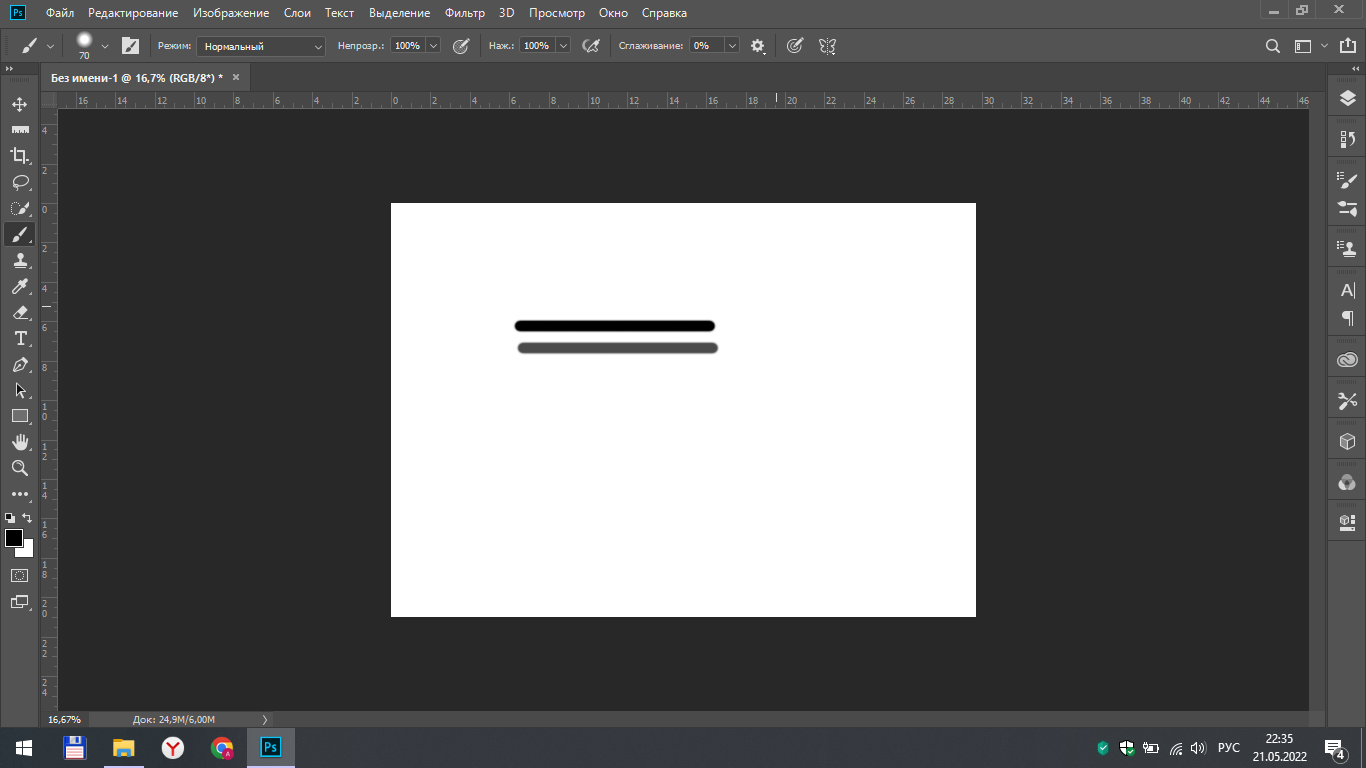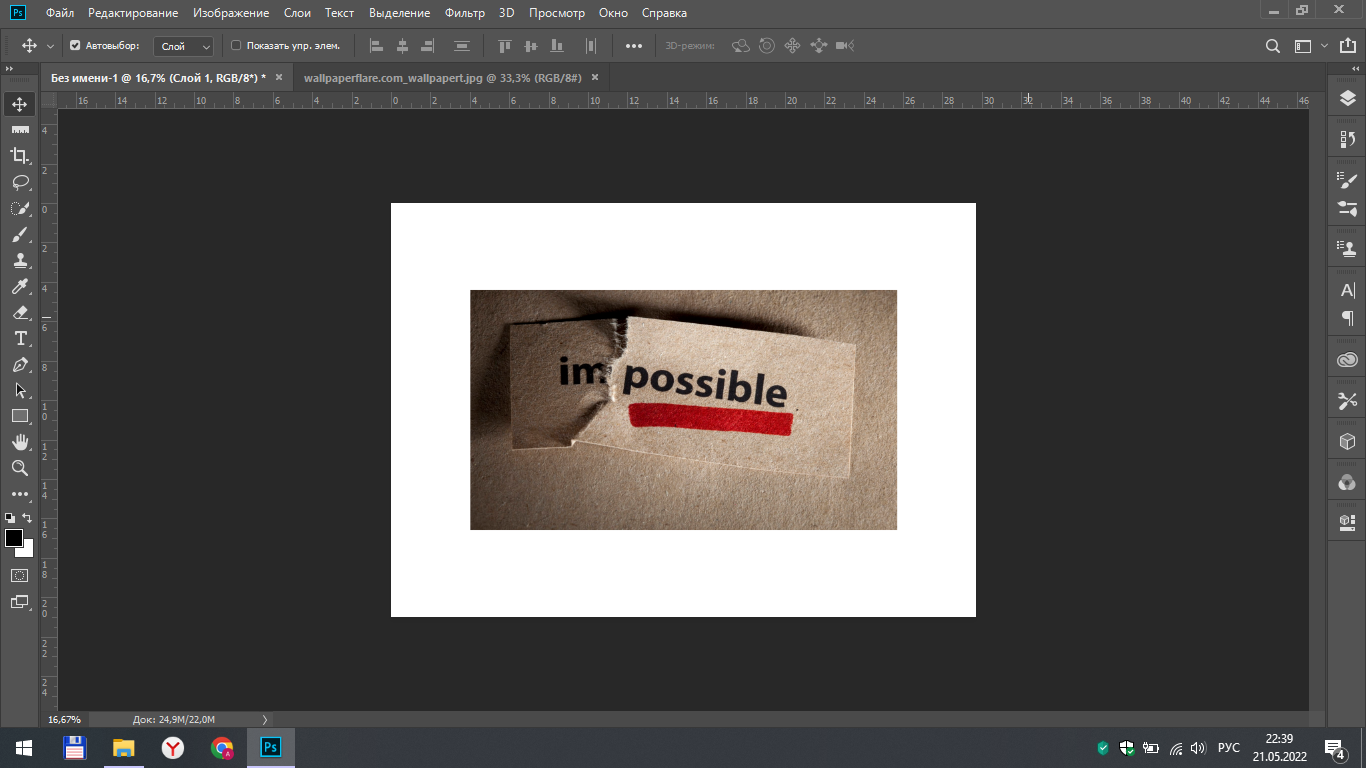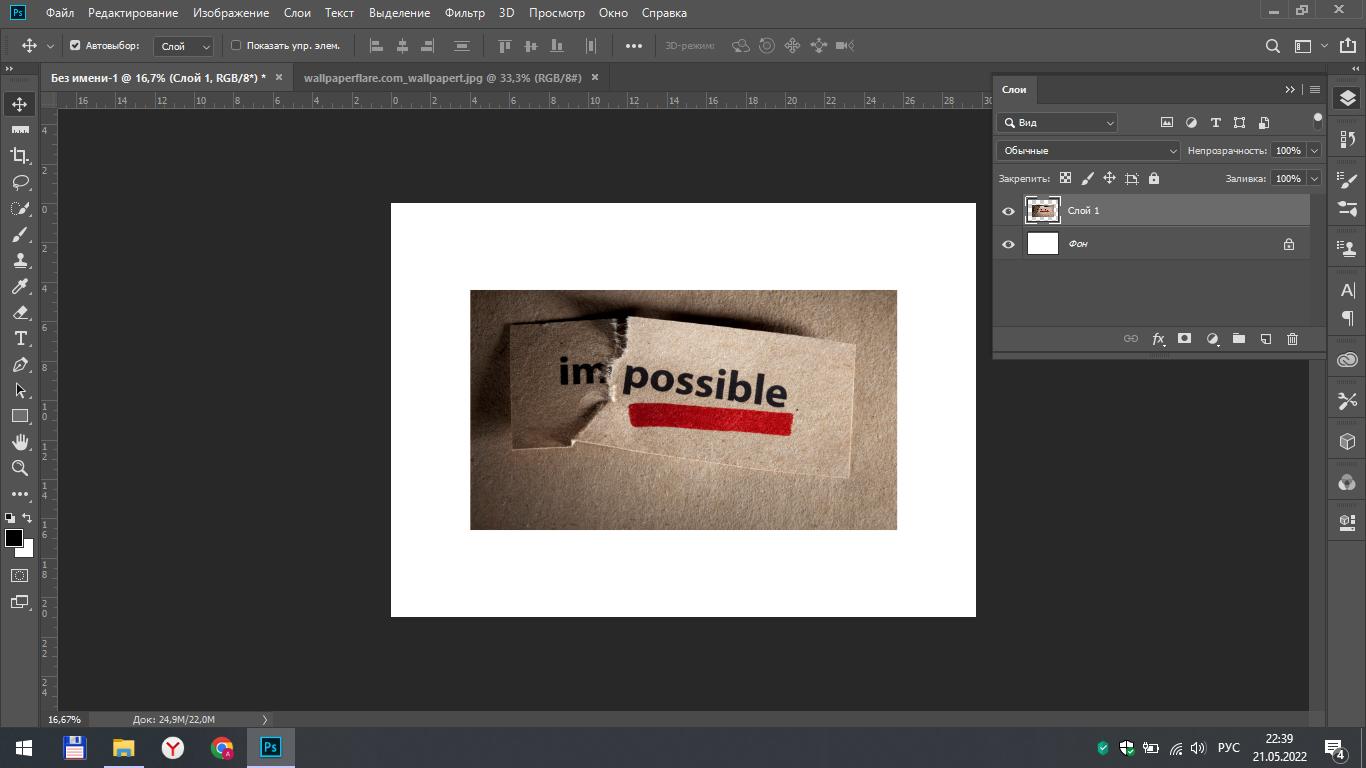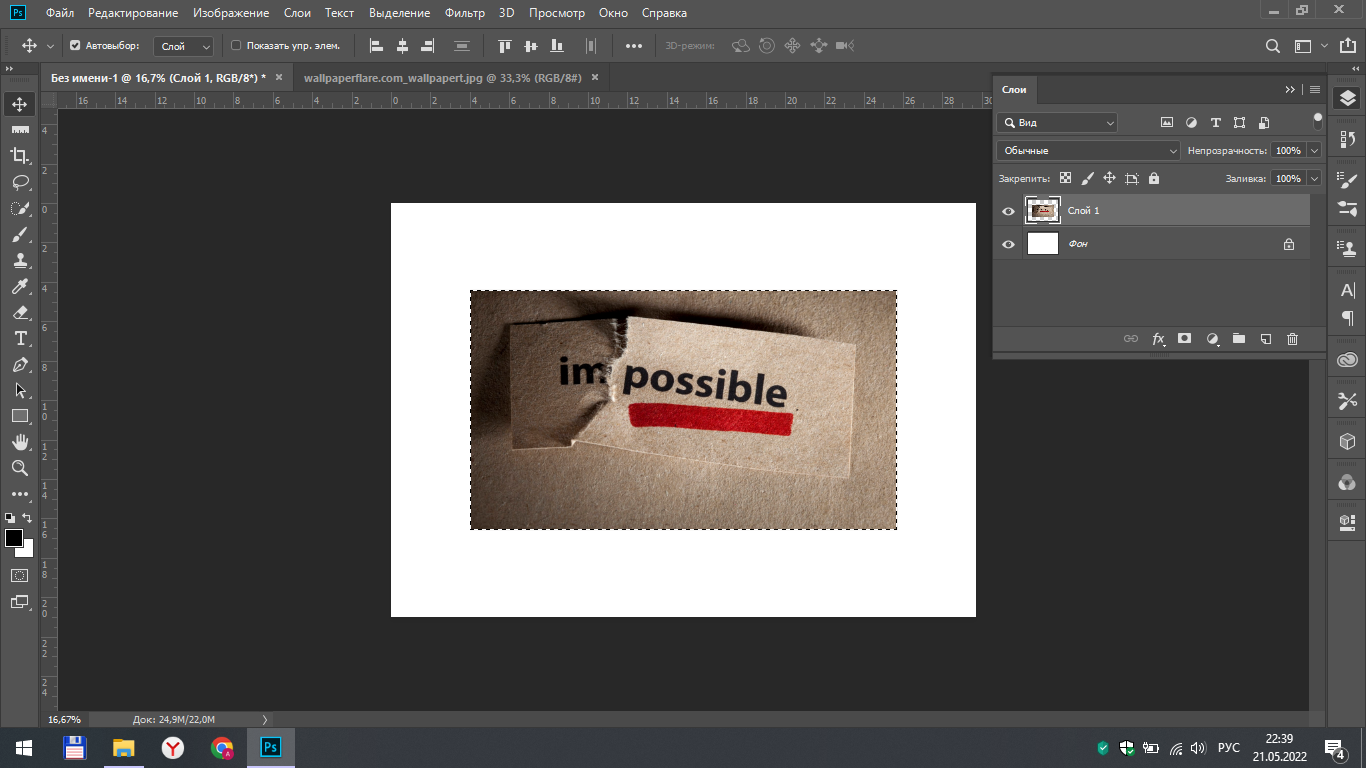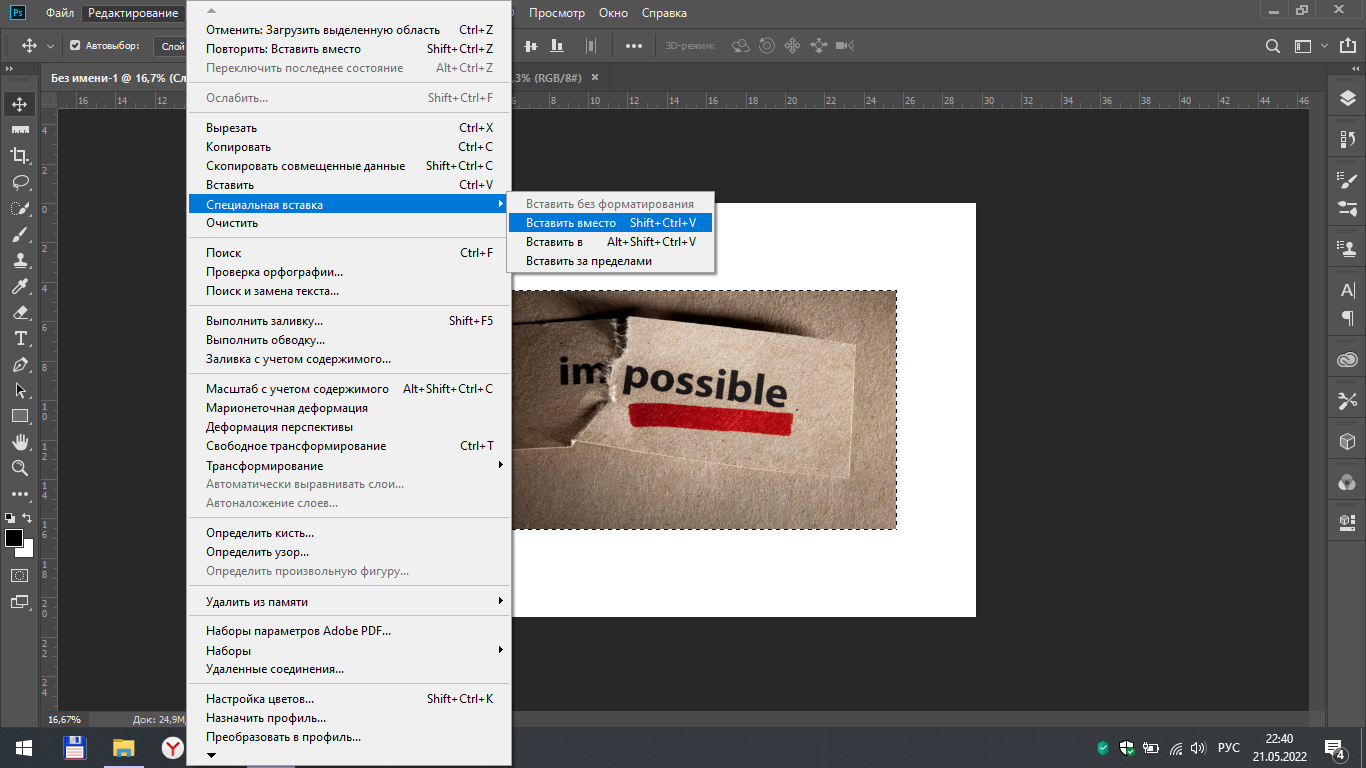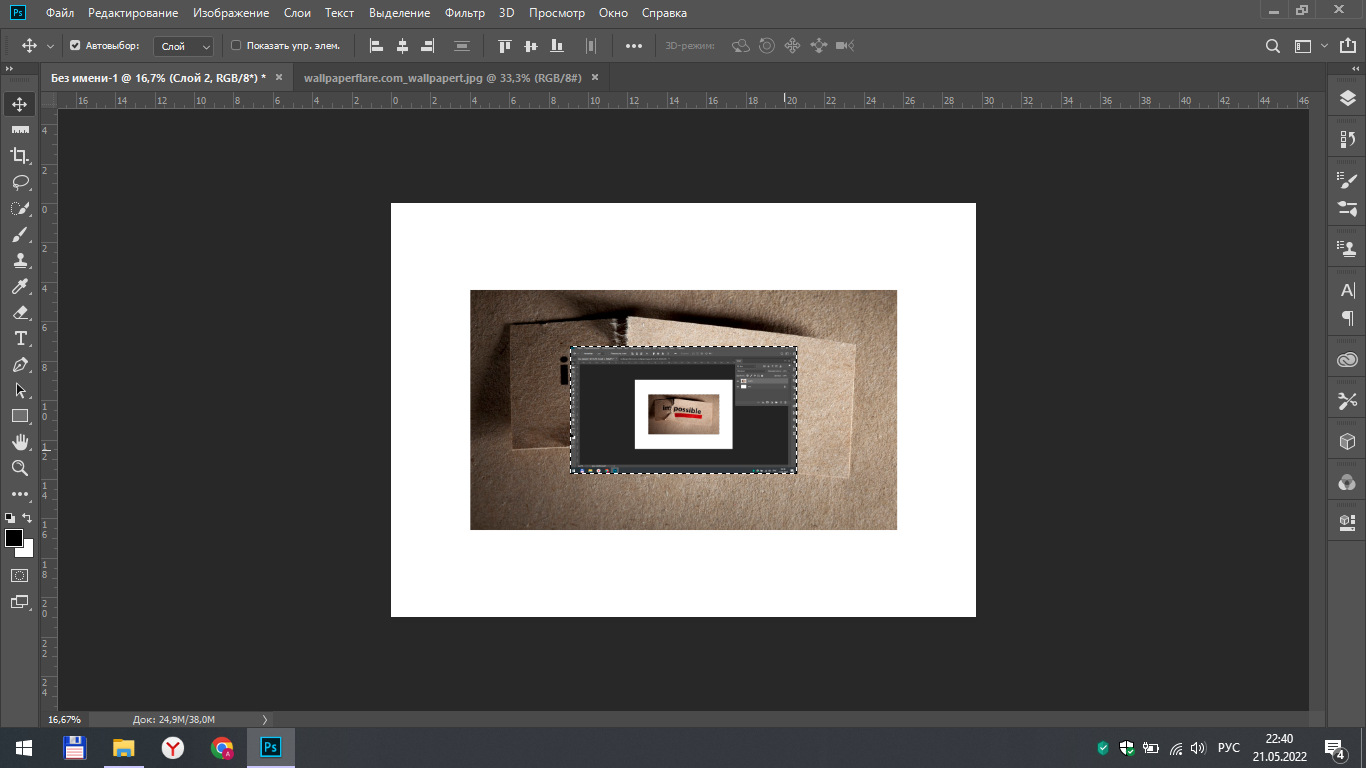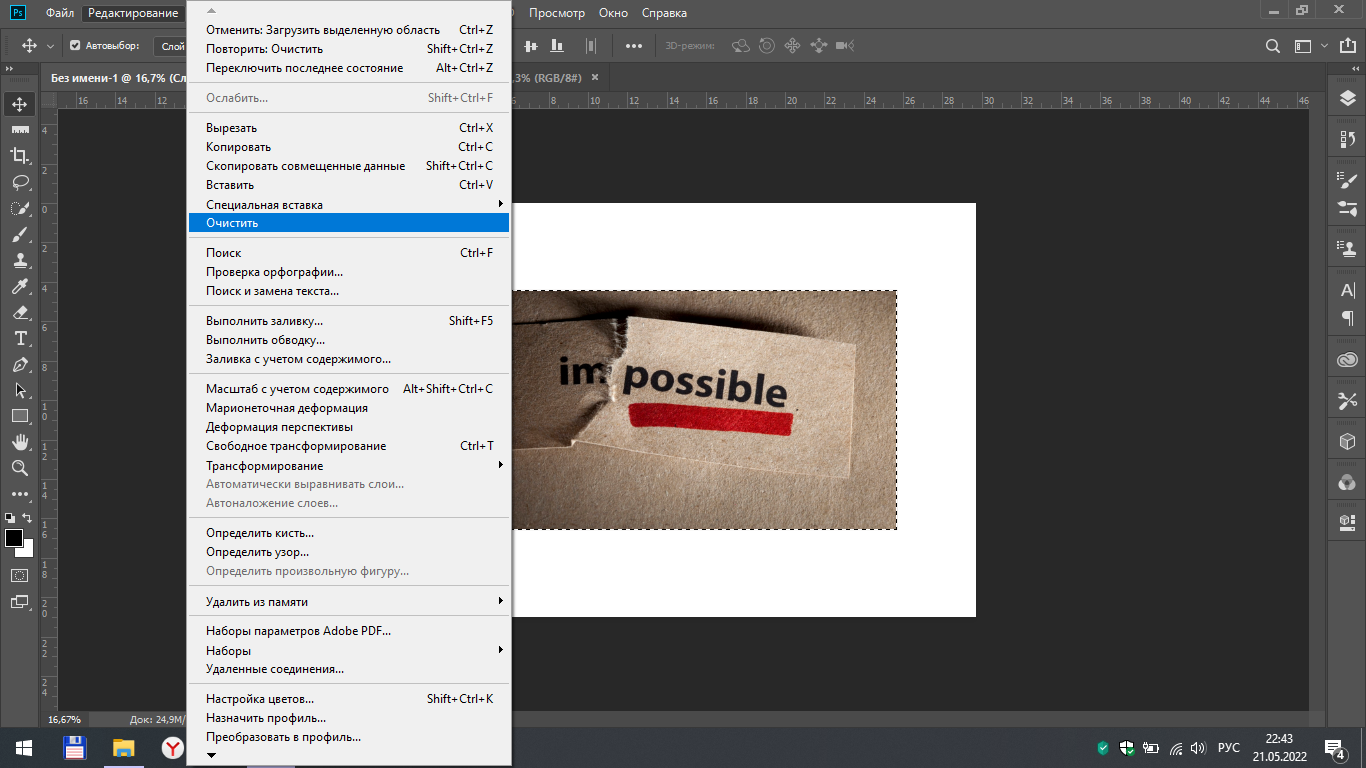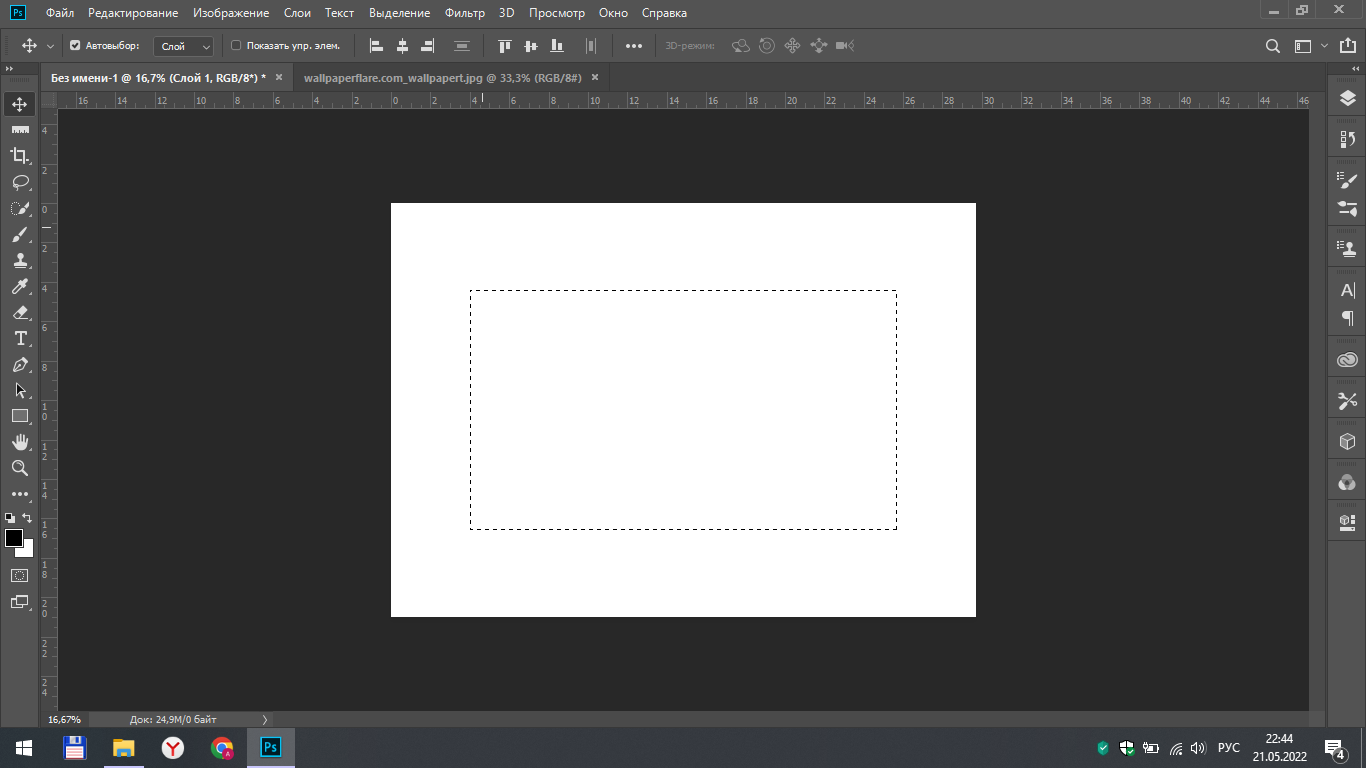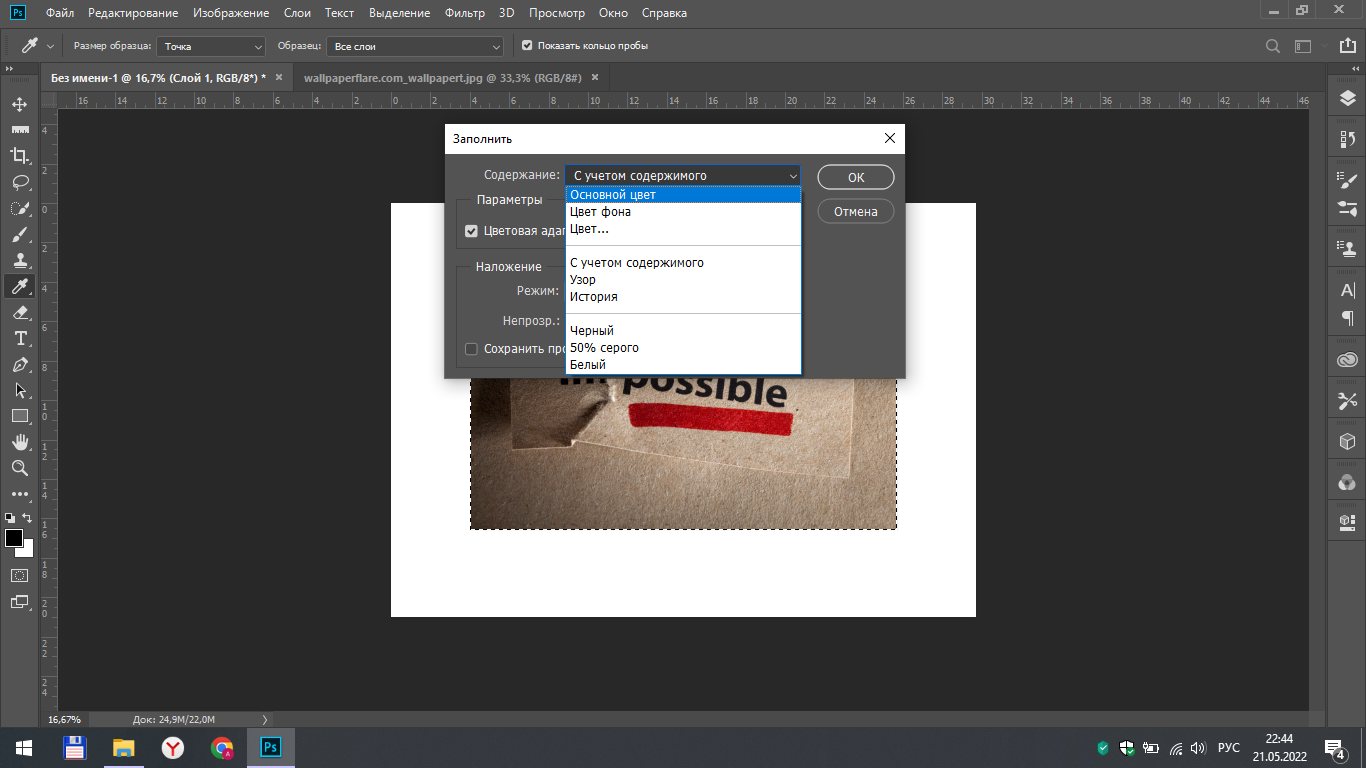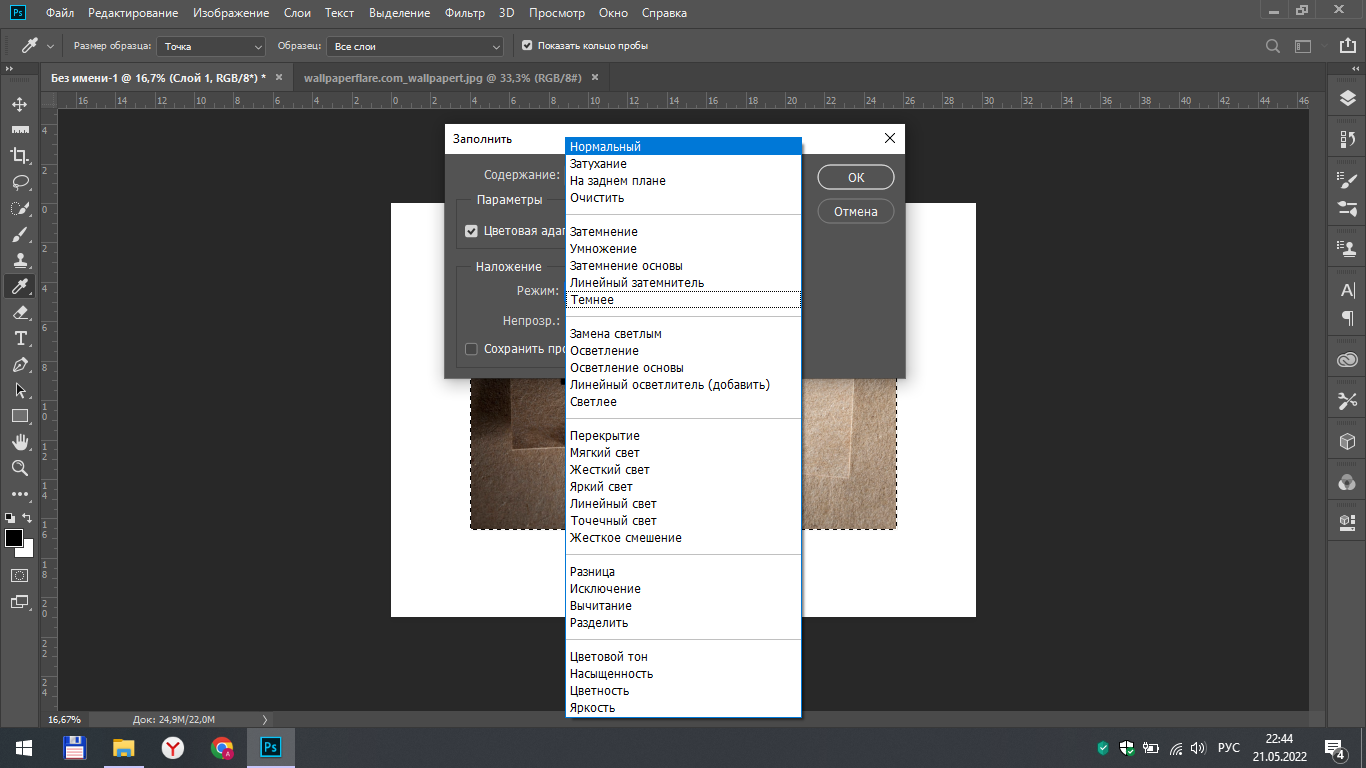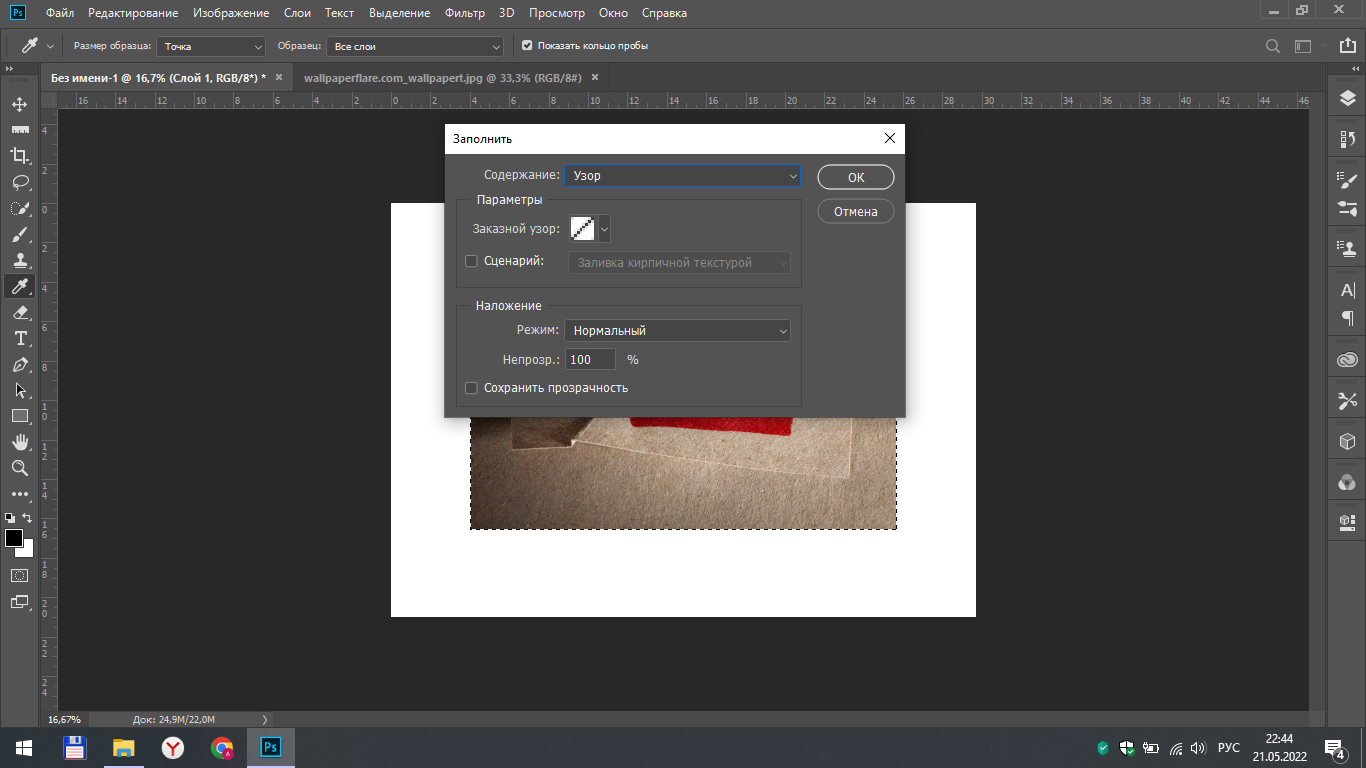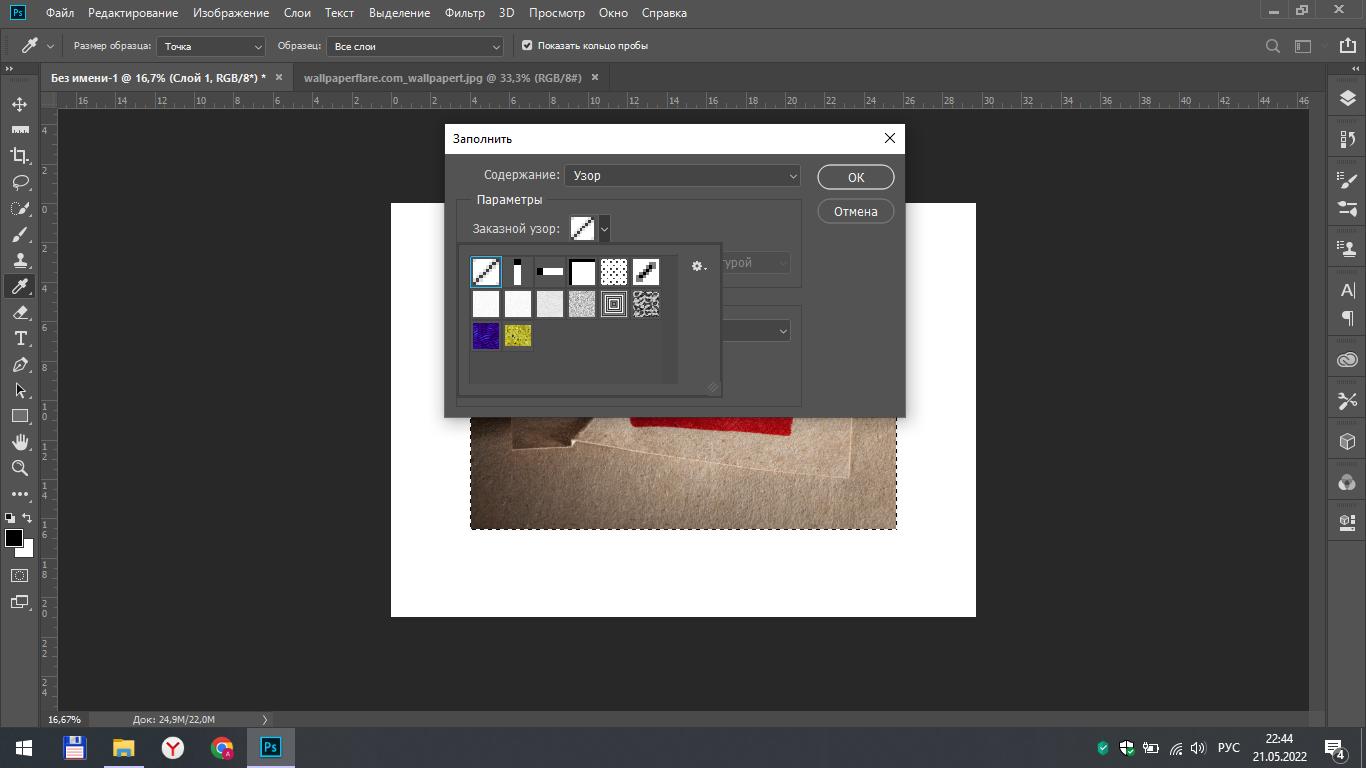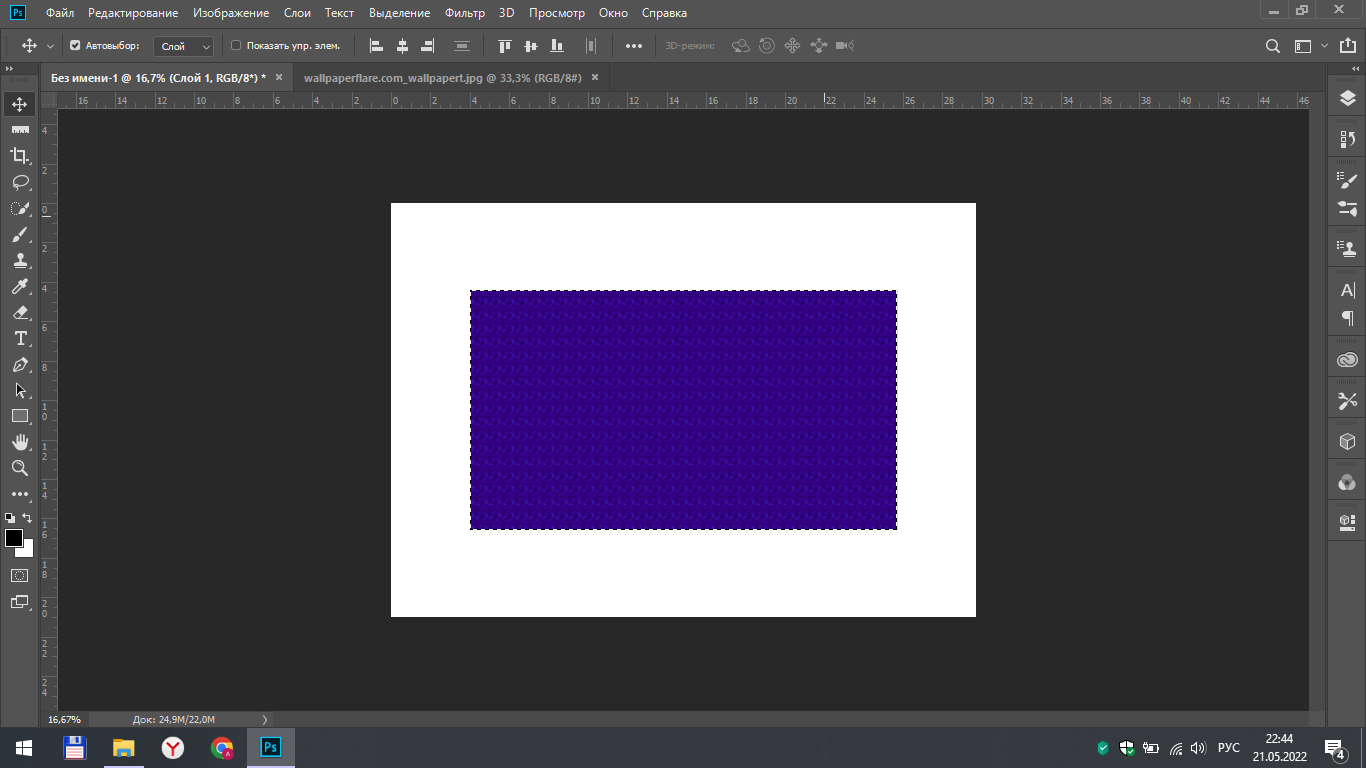Этот урок описывает основные возможности вкладки «файл» в Photoshop. Также мы рассмотрим инструменты и функции вкладки «редактирование».
Создание файла
Для создания нового файла в Photoshop выбираем строчку «создать» во вкладке «файл». Перед нами открывается многофункциональное окно создания нового файла. Здесь вы можете видеть несколько разделов: недавние, сохраненные, фото, печать, графика и иллюстрации, для интернета, мобильное устройство, фильмы и видео. В каждом разделе находятся готовые шаблоны для создания файлов. Готовые шаблоны – это файлы специального размера, подходящие под существующие стандарты интернета. Вы можете выбрать любой или же в окне справа создать свой собственный лист в фотошопе.
Отмена действия
Первая строчка во вкладке редактирования – отмена. При помощи этой легкой функции вы можете отменить любое свое действие.
Ослабить
Инструмент «ослабить» действует аналогично своему названию. Он ослабляет действие предыдущего инструмента. Для этого вам нужно просто нажать на эту вкладку и в открывшемся меню настроек установить уровень непрозрачности и выбрать режим наложения. На скриншоте вы можете увидеть ослабленную черту (ниже) и обычную.
Вставить вместо
Для начала нам нужно открыть изображение и добавить его на наш чистый лист.
После этого в меню слоев нужно навести курсор на изображение (слой 1) и, зажав кнопку ctrl, нажать левой кнопкой мыши. Благодаря этому, наше фото будет выделенным.
После этого нужно выбрать специальную вставку и «вставить вместо».
Тут мы видим, что на нашем слое появляется еще одна картинка. В данном случае – это последний скриншот из буфера обмена компьютера. Таким же образом можно вставлять другие скопированные изображения.
Очистить
Выберите строчку «очистить», чтобы убрать всё из выделенной области и сделать ее пустой.
Заливка
При выборе функции заливки открывается окно настроек данного инструмента. Можно сделать заливку цветом, узором и т. д. Чтобы сделать заливку узором, нужно выбрать эту опцию в списке, после чего нажать на стрелочку для открытия списка узоров. Выбирайте нужный вам узор и нажимайте «ок».
Итог
Теперь вы знаете чуть больше о вкладке «редактирование». Перейдите к уроку «Редактирование. Часть 2», чтобы продолжить свое знакомство с инструментами программы фотошоп.